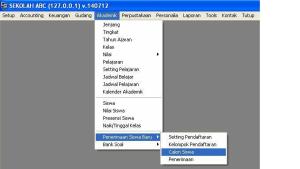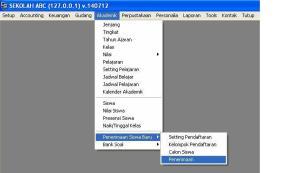[Tutorial] Impor Data Siswa Per Kelas Pada Software Sekolah
Impor Data Siswa Per Kelas Pada Software Sekolah, dapat dilakukan dengan langkah sbb :
1. Siapkan Data Siswa yang akan diimpor dalam format file Excel.
2. Berikutnya pada Software Sekolah perlu dilakukan setting dari menu Jenjang dengan klik menu Akademik > Kelas > Jenjang. Pada Software Sekolah dapat terdiri dari berbagai Jenjang, mulai dari Play Group sampai dengan Sekolah Menengah Atas/Kejuruan.
3. Selanjutnya tentukan Data Tingkat, dengan klik menu Akademik > Kelas > Tingkat. Perlu dilakukan Tingkat untuk setiap Jenjang yang ada, misalnya Jenjang SD dari Tingkat 1 sampai 6, Sekolah Menengah Atas dari 1 sampai 3.
4. Langkah berikutnya tentukan Tahun Ajaran, dengan klik menu Akademik > Kelas > Tahun Ajaran. Tahuan Ajaran perlu ditentukan Setiap Tahuan Ajaran Baru untuk masing-masing Jenjang.
5. Kemudian tentukan Data Kelas untuk setiap Tingkat yang ada, dengan klik menu Akademik > Kelas > Kelas. Tentukan Nama Kelas dengan ketik manual. Untuk Tingkat dan Wali Kelas bisa memilih dari opsi yang ada. Untuk Data Wali Kelas dapat dientri dari menu Personalia > Karyawan dengan centang pada opsi Guru.
6. Untuk Impor Data Siswa dapat klik menu Akademik > Siswa > Siswa, lalu klik tombol Impor. Isi setiap kolom yang ada sesuai dengan urutan kolom Data Siswa pada Excel. Isi kolom Kelas agar Data Siswa yang diimpor langsung ditentukan juga Kelasnya.
7. Setelah Proses Impor telah selesai, maka Data Siswa yang berhasil diimpor akan muncul secara otomatis pada form Siswa.
8. Untuk melihat apakah Data Siswa yang telah diimpor ditentukan juga kelasnya, dapat klik menu Akademik > Siswa > Naik/Tinggal Kelas.